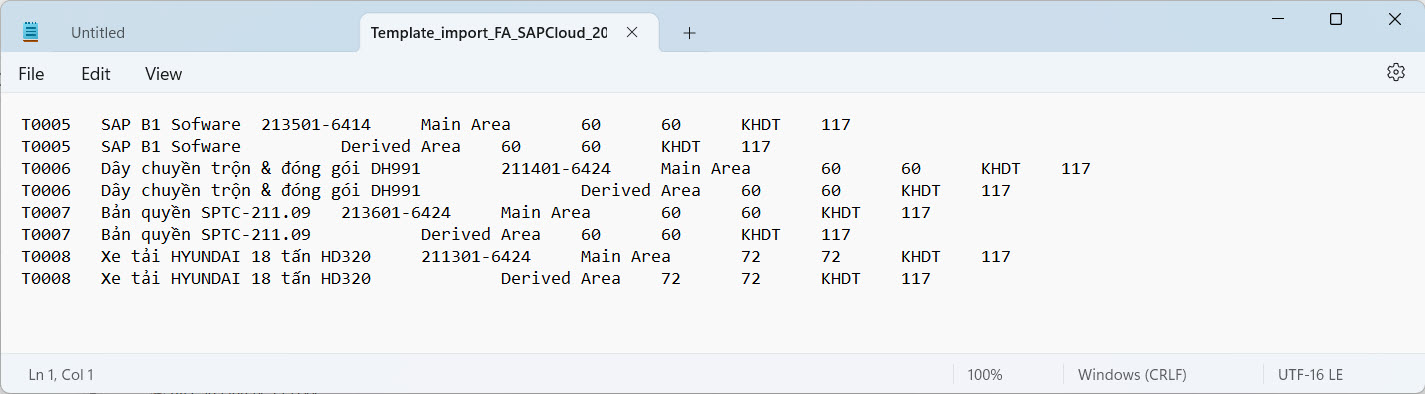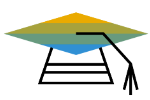Hướng dẫn nhập dữ liệu danh mục tài sản cố định từ file Excel vào hệ thống SAP B1 (Import Fixed Asset Master Data from Excel)
I. GIỚI THIỆU
Tài liệu hường dẫn sử dụng là tài liệu cơ bản để trong quá trình triển khai giải pháp SAP Business One. Tài liệu này hướng dẫn sử dụng tính năng import from Excel cho Fixed Asset Master Data (dữ liệu tài sản cố định-TSCĐ).
Video sẽ mô tả quy trình import TSCĐ mới (chưa chạy khấu hao) vào hệ thống đang có năm kế toán 2023.
Lưu ý:
- Hệ thống SAP Business One không hỗ trợ xóa dữ liệu, do vậy người dùng cần hết sức thận trọng khi sử dụng chức năng Import. Sau khi import nếu phát hiện có sai sót thì chỉ có cách thực hiện hủy (Remove) từng Fixed Asset Master Data có sai sót nếu chưa phát sinh giao dịch liên quan khác.
- Bước Import data sẽ được thực hiện sau các bước thiết lập cấu hình cơ bản.
II. CHỨC NĂNG IMPORT
Đây là chức năng chuẩn của hệ thống SAP Business One. Để sử dụng, truy cập đường dẫn sau: Administration >>> Data Import/Export >>> Data Import >>> Import Fixed Asset Master Data from Excel.
Hoặc sử dụng Search box với từ khóa:” Import”. Hệ thống hiển thị các đề mục có từ khóa và click chọn Import Fixed Asset Master Data from Excel .
III. MAPPING DỮ LIỆU TÀI SẢN THEO TRÌNH TỰ CỘT CỦA FILE EXCEL
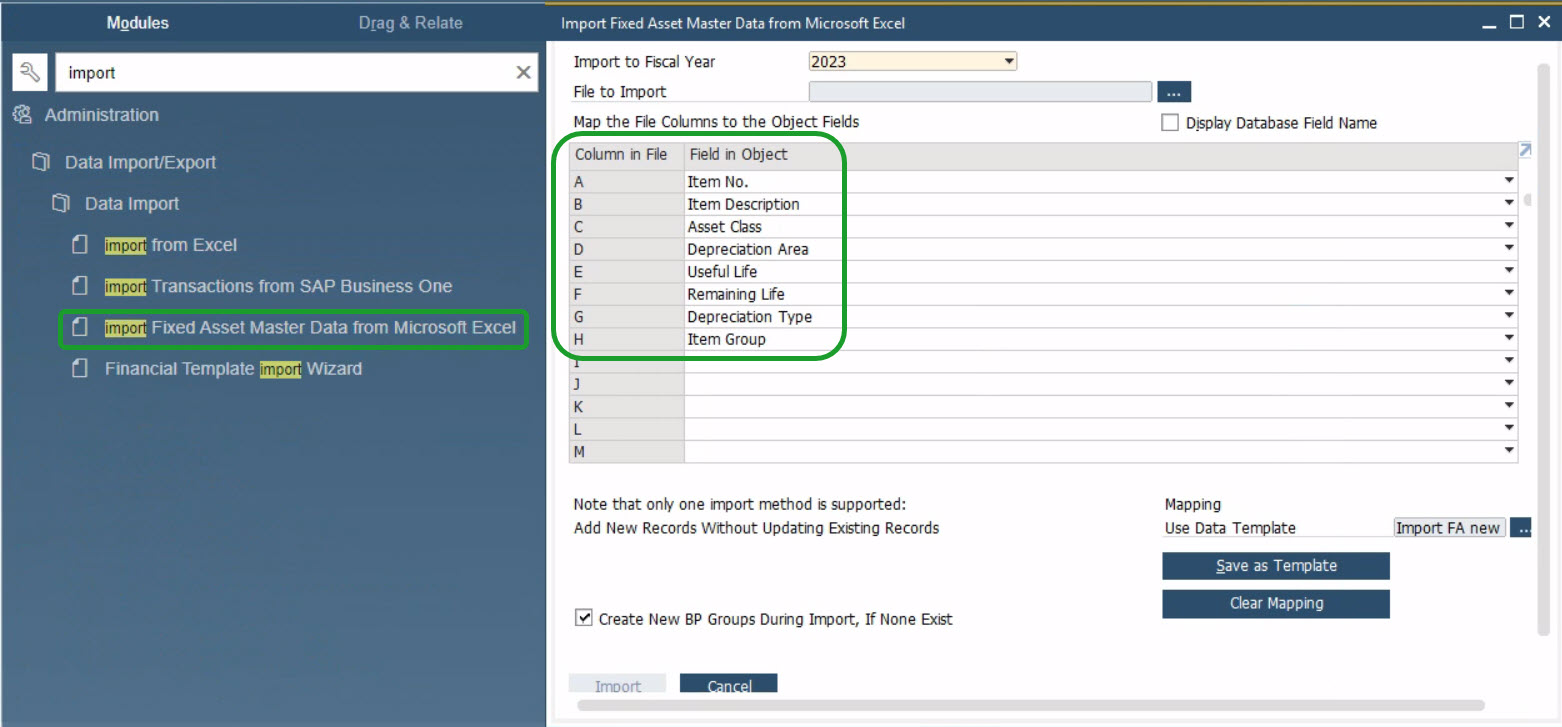
Để import các dữ liệu tài sản cố định (TSCĐ), người dùng cần mapping dữ liệu cần import với các field của Fixed Asset Master Data. Tiếp đến chuẩn bị dữ liệu theo cấu trúc đã mapping, và sau đó tiến hành import vào hệ thống.
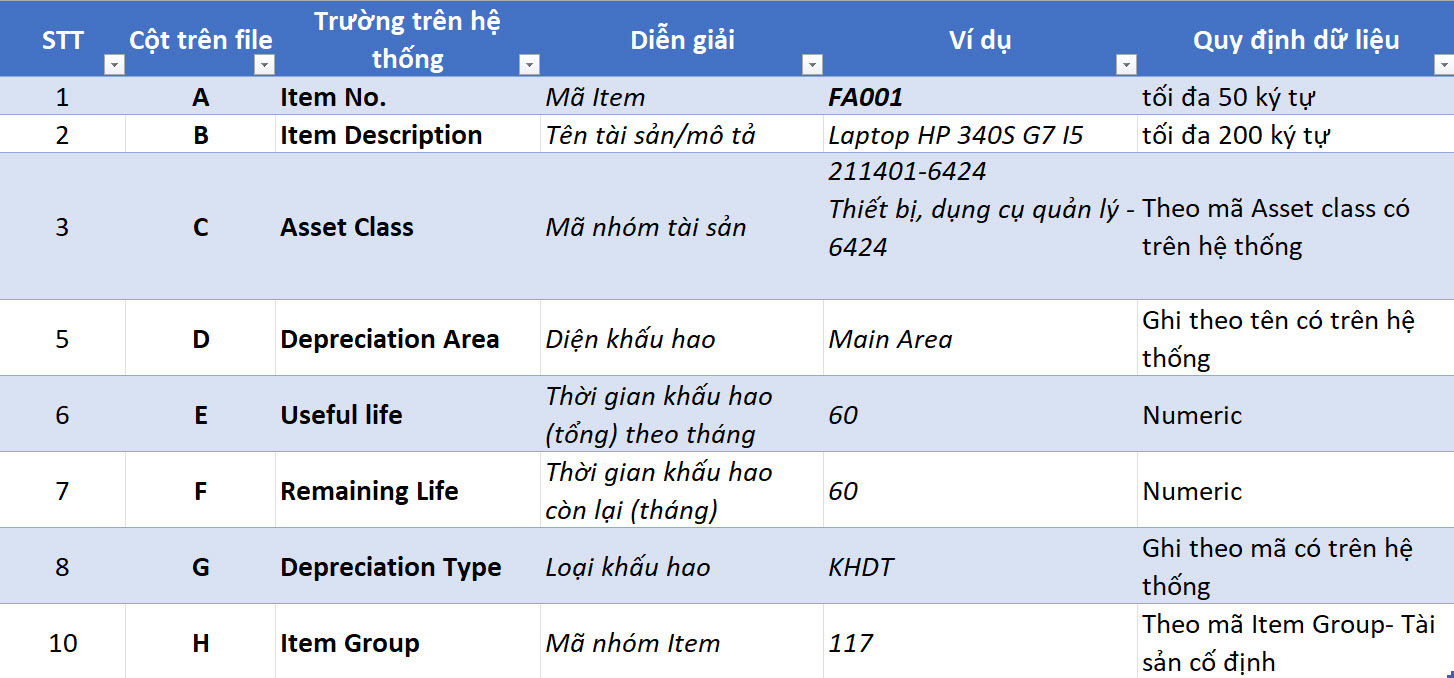
Bảng hướng dẫn mapping (Import Fixed Asset Master Data from Excel)(*) 107- mã chỉ định nhóm Asset trong Item Group, mã sẽ khác tùy vào từng database.
Sau khi hoàn tất mapping, nhấn nút Save as Template để lưu lại và sử dụng cho các lần import sau này. Người dùng có thể tạo các kịch bản import khác nhau và lưu thành nhiều biến thể. Sau này chỉ việc chọn sử dụng biến thể nào khi thực hiện import.
IV. CHUẨN BỊ DỮ LIỆU Ở EXCEL
Dựa vào trật tự các mapping, điền dữ liệu tương ứng ở các cột ở Excel (không header). Sau khi hoàn tất, chọn lưu thành định dạng Unicode Text.
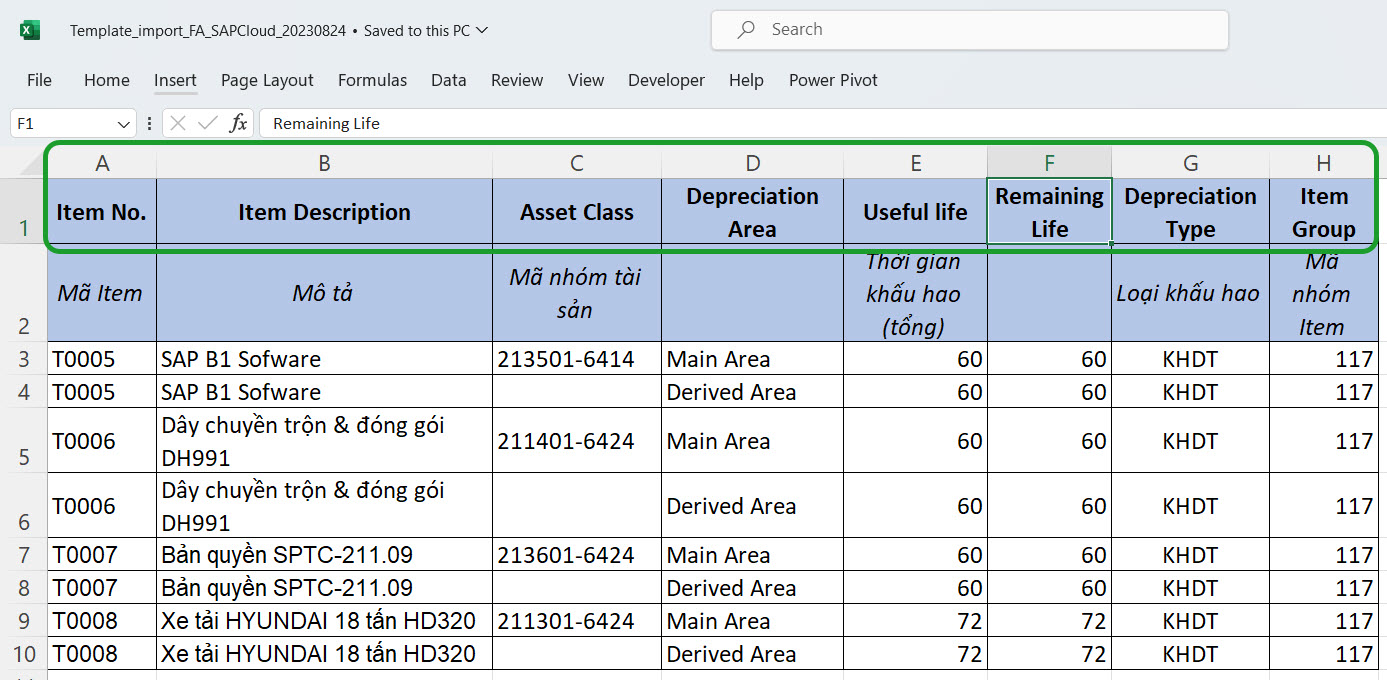
(**) Lưu ý: Close file .txt vừa tạo trước khi thực hiện tiếp các bước Import